
È più facile che mai comunicare rapidamente con amici, familiari o collaboratori grazie a Microsoft Teams Chat. Costruito in Windows 11 e si accede attraverso un pulsante "chat" sulla barra delle applicazioni. Ecco come impostarlo e iniziare a chattare.
Il processo di installazione
Per iniziare con le squadre chat, fai clic su Icona di chat (che sembra una bolla di parole viola) nella barra delle applicazioni di Windows 11. Se tu Non vederlo lì , Controllare le impostazioni e GT; Personalizzazione e GT; BASKBAR & GT; Articoli della barra delle applicazioni e capovolgere l'interruttore accanto a "chat" su "on".
Nota: A partire dall'inizio del mese di agosto del 2021, Microsoft è attualmente test dei team chat con un determinato gruppo di addetti ai lavori di Windows. Potresti non vederlo nella tua installazione di Windows 11 fino a raggiungere un'ampia versione.

Dopo aver fatto clic sul pulsante Chat, verrà visualizzata una piccola finestra. Per utilizzare le squadre chat in Windows 11, tu e tutti quelli che vuoi parlare per avranno bisogno di avere un Microsoft account . Se non sei già stato firmato in team, vedrai un pulsante "Get Start" nella finestra pop-up. Cliccalo.
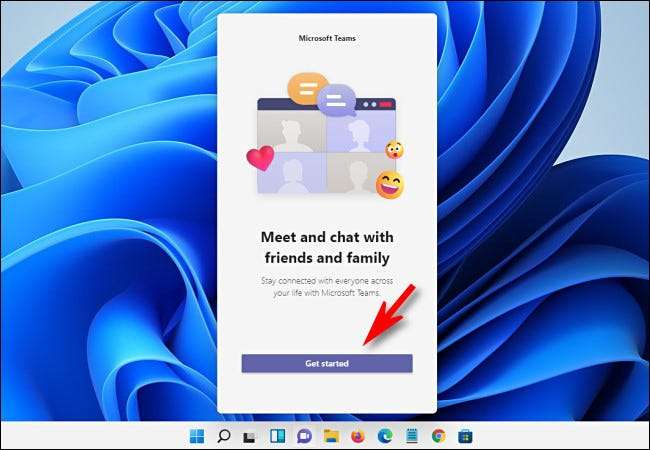
Dopo aver fatto clic su "Get Start," si aprirà l'app Microsoft Teams, e ti guiderà attraverso il processo di collegamento di un account Microsoft a team o creando un account se non ne hai già uno.
Tieni presente che dovrai collegare un telefono cellulare al tuo account di team per usarlo. Se non sei a tuo agio usando il tuo numero di cellulare personale, puoi Ottieni un numero di testo gratuito da Google Voice . Speriamo che Microsoft cambierà questo requisito in futuro.
Nell'ultima pagina del setup, avrai la possibilità di inserire il nome che desideri utilizzare nella chat dei team. Quando sei tutti impostato, fai clic su "Andiamo."

Successivamente, è possibile chiudere la finestra principale delle squadre e accedere alle squadre che chat attraverso il pulsante della chat nella barra delle applicazioni se preferisci. Avanti, copriremo l'interfaccia del pulsante di chat a pop-up veloce da quando è unica per Windows 11.
IMPARENTATO: Ecco come funziona Windows 11's Teams Chat App
Avvio di una conversazione
Per avviare una chat con qualcuno, apri la finestra della chat delle squadre (facendo clic sul pulsante Chat nella barra delle applicazioni) e fai clic su "chat".

Nella finestra "Nuova chat" che si apre, fai clic sul campo "A:" vicino alla parte superiore e inserisci il nome, l'e-mail o il numero di telefono della persona con cui vuoi chattare. Le squadre cercheranno la persona, ma hanno bisogno di avere un account Microsoft collegato a team da presentare.
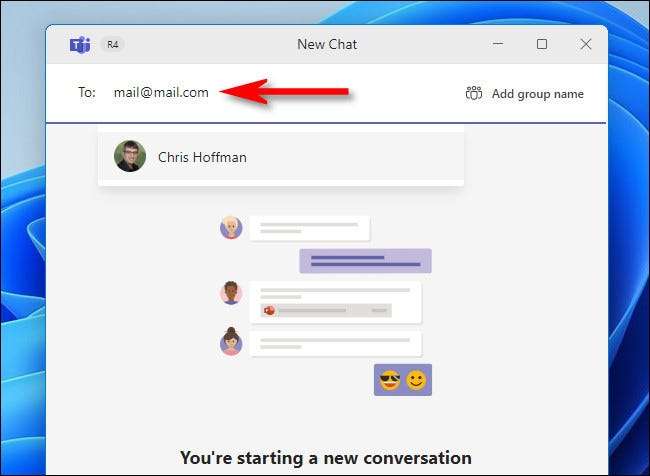
Se le squadre chat trovano una partita, fai clic sul nome della persona. Se desideri aggiungere più persone alla chat, digita i loro nomi uno alla volta nella casella "A:" accanto al nome.
Per iniziare a chattare, fare clic sulla casella di immissione del testo "Digitare un nuovo messaggio" e digita ciò che vuoi dire usando la tastiera. Quando sei pronto per inviare il messaggio, premi ENTER o fai clic sul pulsante di invio dell'aeroplano di carta piccola.
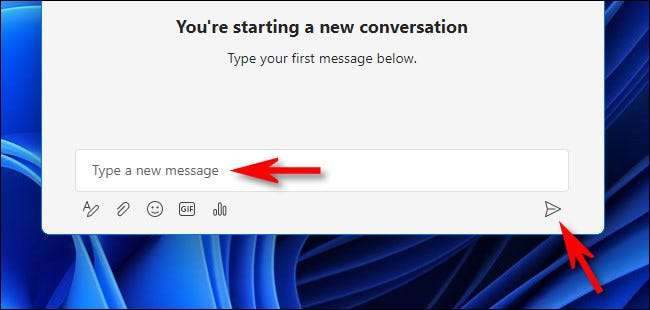
Una volta inviato il primo messaggio, lo vedrai sul lato destro della finestra della chat. I messaggi di altri partecipanti alla chat appariranno in scatole sul lato sinistro della finestra.
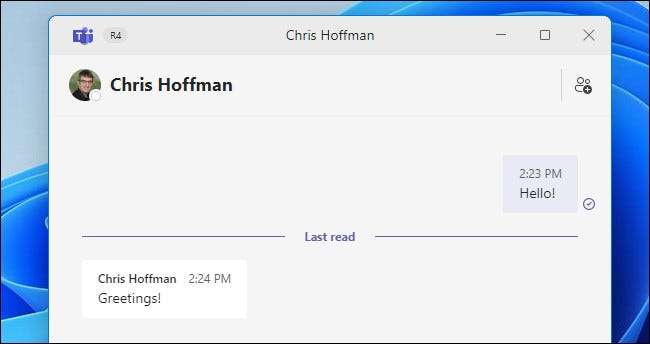
Durante la chat, è possibile utilizzare la piccola barra degli strumenti nell'angolo in basso a sinistra della finestra per eseguire attività speciali. Ecco cosa fanno da sinistra a destra:
- Formato (matita con icona "A"): Ciò consente di modificare il colore, la dimensione o lo stile del testo che invii i tuoi messaggi.
- Allega file (icona di graffetta): Ciò consente di allegare file che verranno inviati agli altri partecipanti alla chat.
- Emoji (icona del faccina di smiley): Questo porta in alto emoji. Scatola di selezione per l'invio di emoji alle persone nella chat.
- Giphy (icona "GIF"): Facendo clic su questo apre una finestra di selezione GIF animata alimentata dal servizio GIPTY. È utile per inviare immagini giocose o reazioni di meme.
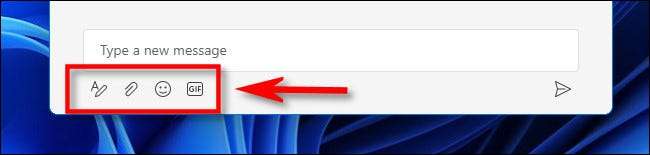
Quando hai finito in chat, basta chiudere la finestra della chat e la conversazione verrà salvata per te per continuare in seguito. Puoi avere tante chat simultanee in corso come vuoi, e ognuno sarà elencato quando fai clic sull'icona della chat nella barra delle applicazioni.
Prima della versione completa di Windows 11, Microsoft aggiungerà la possibilità di chiamare video e audio per la chat dei team. Per utilizzare quelli, cliccherai il video (icona della fotocamera) o le icone audio (ricevitore telefonico) accanto al nome di una persona.

Successivamente, sarai collegato alla persona che utilizza una webcam o un auricolare, scatti solo via dalla barra delle applicazioni di Windows 11. Pretty handy!
Continua la chat nell'app full team per altre funzioni
Una delle cose più facili del pulsante di chat nella barra delle applicazioni di Windows 11 è che con esso, hai solo due click lontano dall'apertura del pieno Microsoft Teams. app in qualsiasi momento. Se si desidera ritirare le conversazioni in una finestra più grande, fai clic su "Apri Microsoft Teams" nella parte inferiore della finestra pop-up del pulsante di chat.

Dopo che la finestra delle squadre si apre, è possibile utilizzare funzioni estese come un calendario per la collaborazione di pianificazione, oppure è possibile aggiungere schede con funzionalità come un elenco di attività per mantenere una squadra in pista a un gruppo di chat. Buona fortuna e chiacchierata felice!
IMPARENTATO: Cos'è Microsoft Teams, ed è giusto per la mia attività?







